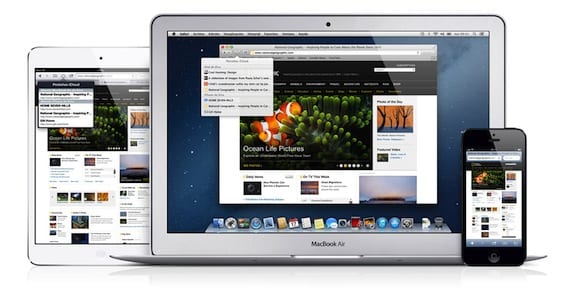
Vi har flere nettlesere for iOS, selv om Safari er i en overlegen posisjon i forhold til resten, på grunn av sin perfekte integrasjon med iOS, er Chrome et utmerket alternativ som gradvis vinner terreng blant iOS-brukere. En av funksjonene som jeg liker best med Chrome, er synkroniseringen mellom forskjellige datamaskiner, takket være Google-kontoen din. Safari tilbyr det samme, takket være iCloud. Synkronisere favoritter, se åpne faner på andre enheter eller få tilgang til leselisten fra noen av dem det er noe veldig enkelt takket være iCloud-kontoen vår. Hvordan kan vi bruke det alternativet for å få Safari synkronisert mellom alle enhetene våre?
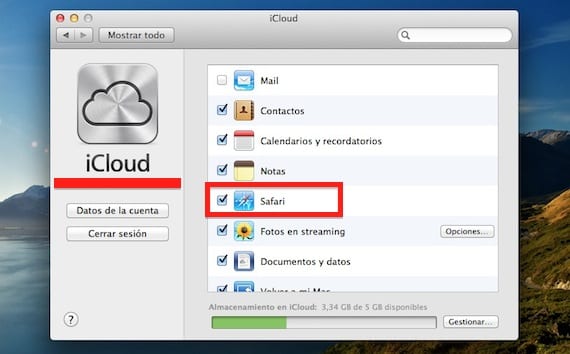
Det første er å få tilgang til iCloud-kontrollpanelet på datamaskinen vår. Hvis vi bruker Mac, har vi det i Systemvalg, hvis vi bruker Windows, må vi ha det installert på systemet vårt. Du kan last ned iCloud kontrollpanel fra det offisielle Apple-nettstedet. Vi kobler til iCloud-kontoen vår og velger alternativet «Safari» slik at synkronisering aktiveres på datamaskinen din.
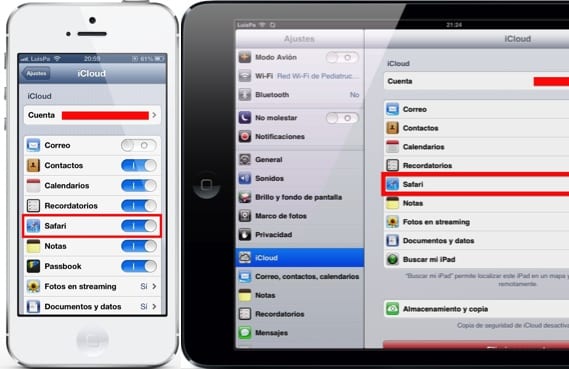
Neste trinn er å gå til enheten vår, til menyen «Innstillinger> iCloud» og logge på med kontoen vår, det samme som i datamaskinen, og aktiver Safari-alternativet.
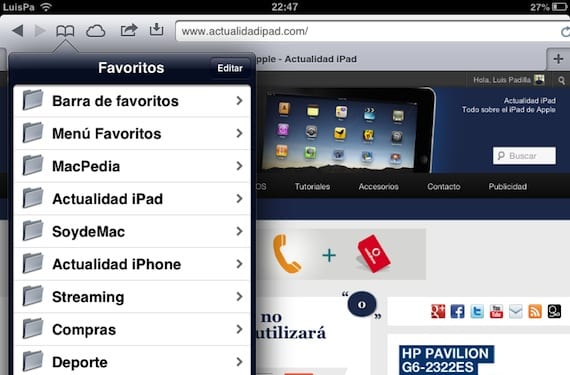
Favorittene til enhetene våre og datamaskinen blir synkronisert. Det du fjerner fra den ene, blir fjernet fra den andre, og det du legger til den ene vises også i den andre.
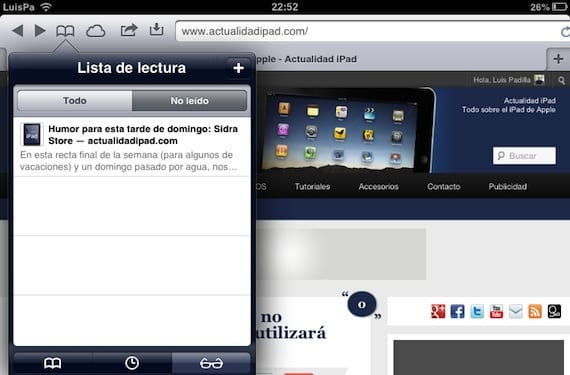
Det samme gjelder leselisten. Hvis du er på datamaskinen din og merker noe du vil lese senere, kan du se det fra alle enhetene dine som er konfigurert med den samme iCloud-kontoen ved å gå til leselisten. Du har også muligheten til å se fanene du har åpnet på en enhet fra alle som bruker samme konto. For å gjøre dette, trenger du bare å klikke på skyen som vises i verktøylinjen.
Noen mer enn interessante alternativer for de av oss som bruker Safari fra forskjellige enheter. Et siste notat. Når du har aktivert tjenesten på enhetene dine, gi det litt tid til endringer i det hele tatt, kan det ta noen minutter å se det endelige resultatet. Og noe du også bør huske på er at favorittene blir slått sammen, det vil si at de av alle enhetene dine blir blandet første gang du synkroniserer. Husk dette i tilfelle du kan være interessert i rengjøring før du synkroniserer dem.
Mer informasjon - iCloud og AppleID på iPad

hei, synkronisering, inkluderer det data om safarihistorikk? Det vil si å synkronisere alle sidene jeg har besøkt på en enhet?
Hilsen
Melvin